Samsung EK-GC100 Manuel d'utilisateur
Naviguer en ligne ou télécharger Manuel d'utilisateur pour Smartphones Samsung EK-GC100. Samsung EK-GC100 Používateľská príručka Manuel d'utilisatio
- Page / 137
- Table des matières
- MARQUE LIVRES
- Sách hướng dẫn sử 1
- Giới thiệu sách hướng dẫn 2
- Biểu tượng chỉ dẫn 3
- Bản quyền 3
- Nhãn hiệu 4
- Nội dung 5
- Sơ đồ thiết bị 7
- Thành phần hộp 9
- Lắp thẻ SIM hoặc USIM và pin 10
- Lắp pin 11
- Đặt lại nắp và trượt chốt 11
- Tháo thẻ SIM hoặc USIM và pin 12
- Sạc bằng bộ sạc 13
- Giảm mức tiêu thụ pin 14
- Lắp thẻ nhớ 15
- Tháo thẻ nhớ 16
- Định dạng thẻ nhớ 16
- Bật và tắt thiết bị 17
- Điều chỉnh âm lượng 17
- Chuyển sang chế độ Yên lặng 17
- Các chức năng chính 18
- Quay video 19
- Xem ảnh và video 19
- Phóng to và thu nhỏ 20
- Giảm rung cho thiết bị 21
- Tìm hiểu các biểu tượng 22
- Mẹo để chụp ảnh rõ hơn 23
- Nhấn một nửa vào nút Chụp 24
- Duy trì lấy nét chủ thể 25
- Khi chủ thể di chuyển nhanh 26
- Các chức năng chuyên sâu 27
- Thông minh 28
- Chân dung đẹp nhất 29
- Phong cảnh 29
- Bình minh 29
- Biển/Tuyết 30
- Tiệc/ Trong nhà 31
- Cố định hành động 31
- Màu tươi sáng 32
- Toàn cảnh 33
- Thác nước 34
- Hoàng hôn 34
- Pháo hoa 35
- Dấu ánh sáng 35
- Chuyên gia 36
- Thông tin về khẩu độ 37
- Thông tin về tốc độ màn trập 37
- Các tùy chọn chụp 38
- Sử dụng đèn flash 39
- Điều chỉnh độ nhạy ISO 40
- Nhận diện khuôn mặt 41
- Chụp nụ cười 41
- Nhận diện chớp mắt 42
- Thay đổi phương pháp đo sáng 43
- Chọn cài đặt cân bằng trắng 43
- Chụp ảnh liên tục 44
- Chụp ảnh bủa vây 44
- Cấu hình cài đặt cho Máy ảnh 46
- Vệ sinh thiết bị 48
- Thông tin cơ bản 49
- Sử dụng màn hình cảm ứng 50
- Chạm hai lần 51
- Búng ngón tay 52
- Chụm ngón tay 52
- Thao tác điều khiển 53
- Dịch chuyển để di chuyển 55
- Dịch chuyển để duyệt 55
- Thông báo 56
- Màn hình chờ 57
- Sắp xếp lại cửa sổ 58
- Cài đặt hình nền 58
- Sử dụng ứng dụng 59
- Màn hình ứng dụng 59
- Trợ giúp 60
- Nhập văn bản 61
- Kết nối với mạng Wi-Fi 62
- Thiết lập tài khoản 63
- Truyền file 64
- Kết nối thiết bị phương tiện 65
- Kết nối thiết bị máy ảnh 65
- Bảo vệ thiết bị 66
- Nâng cấp thiết bị 67
- Đa phương tiện 68
- Chỉnh sửa hình ảnh 69
- Chia sẻ hình ảnh 70
- Đặt làm hình nền 70
- Gắn thẻ khuôn mặt 70
- Paper Artist 71
- Trình sửa ảnh 72
- Thay đổi màu sắc 73
- Điều chỉnh ảnh chân dung 73
- Áp dụng các hiệu ứng bộ lọc 73
- Trang trí hình ảnh 73
- Phát video 74
- Xóa video 74
- Chia sẻ video 74
- Biên tập Video 75
- Cắt các đoạn của một video 76
- Chia tách video 76
- Áp dụng hiệu ứng cho video 76
- Chỉnh sửa video tự động 76
- Máy nghe nhạc 77
- Xem video 78
- Tải lên video 78
- Thời tiết 79
- Instagram 79
- Liên lạc 80
- Nhập và số liên lạc 81
- Số liên lạc yêu thích 82
- Nhóm số liên lạc 82
- Danh thiếp 82
- Tin nhắn 83
- Xem tin nhắn đến 84
- Thiết lập tài khoản email 84
- Gửi tin nhắn 84
- Gửi tin nhắn theo lịch 85
- Google Mail 86
- Hồ sơ công khai 87
- Thêm bạn 87
- Tán gẫu với bạn bè 87
- Xóa lịch sử tán gẫu 88
- Messenger 89
- Website và mạng 90
- Đánh dấu trang hay dùng 92
- Chia sẻ các website 92
- Đồng bộ với thiết bị khác 92
- AllShare Play 94
- Group Cast 95
- Cửa hàng ứng dụng và đa 96
- Samsung Apps 97
- S Suggest 97
- Game Hub 98
- Duyệt ghi chú 100
- S Planner 101
- Đồng bộ với Google Calendar 102
- Thay đổi loại lịch 102
- Tìm kiếm sự kiện 102
- Xoá sự kiện 102
- Chia sẻ sự kiện 102
- Tiện ích 103
- Báo thức 104
- Giờ quốc tế 104
- Máy tính 105
- Tìm kiếm thiết bị 107
- Phạm vi tìm kiếm 107
- Google Now 107
- Tìm kiếm bằng giọng nói 108
- Trình quản lý tác vụ 108
- Tập tin của tôi 109
- Du lịch và địa phương 110
- Địa phương 111
- Điều hướng 112
- Thông tin về Cài đặt 113
- Bluetooth 114
- Sử dụng dữ liệu 114
- Nhiều cài đặt hơn 115
- Thiết bị gần 116
- AllShare Cast 116
- Kies qua Wi-Fi 116
- Chế độ chặn 117
- Âm thanh 117
- Màn hình 117
- Quản lý ứng dụng 119
- Dịch vụ định vị 119
- Màn hình khóa 119
- Ngôn ngữ và bàn phím 122
- Nhập giọng nói của Google 123
- Sao lưu và khôi phục 124
- Thêm tài khoản 125
- Chuyển động 125
- Phụ kiện 126
- Thời gian 126
- Cài đặt cho người phát triển 128
- Thông tin thiết bị 129
- Xử lý sự cố 130
- Khi đèn flash không hoạt động 132
Résumé du contenu
www.samsung.comSách hướng dẫn sử dụngEK-GC100
Bắt đầu10Lắp thẻ SIM hoặc USIM và pinLắp thẻ SIM hoặc USIM được nhà cung cấp dịch vụ điện thoại di động cung cấp, cũng như gắn pin kèm theo.Chỉ những
Tiện ích100Để thay đổi nền tờ giấy, chạm vào → Đổi nền.Để thêm thẻ, chạm vào → Thêm từ khóa.Duyệt ghi chúĐể tìm kiếm một ghi chú, chạm vào → Tìm
Tiện ích101S PlannerSử dụng ứng dụng này để quản lý các sự kiện và nhiệm vụ.Chạm vào S Planner trên màn hình Ứng dụng.Tạo sự kiện hoặc nhiệm vụChạm và
Tiện ích102Đồng bộ với Google CalendarĐể đồng bộ bằng tay để có thể cập nhật, chạm vào → Đồng bộ.Thay đổi loại lịchChọn một trong số các loại lịch k
Tiện ích103DropboxSử dụng ứng dụng này để lưu và chia sẻ tập tin với những người khác thông qua việc lưu trữ đám mây Dropbox. Khi bạn lưu các tập tin
Tiện ích104Báo thứcCài đặt báo thứcChạm vào Tạo báo thức, cài đặt thời gian báo thức, chọn ngày lặp lại báo thức, sau đó chạm vào Lưu.•Đợi tí: Cài đặ
Tiện ích105Bấm giờChạm vào Bắt đầu đếm thời gian một sự kiện. Chạm vào Bấm để ghi số vòng.Chạm vào Xóa để xóa thời gian một vòng đã ghi.Bộ đếm thời gi
Tiện ích106S VoiceSử dụng ứng dụng này để ra lệnh bằng giọng nói cho thiết bị gửi một tin nhắn và nhiều hơn.Chạm vào S Voice trên màn hình Ứng dụng.Tí
Tiện ích107GoogleSử dụng ứng dụng này để tìm kiếm không chỉ trên Internet, mà còn trong các ứng dụng và nội dung trên thiết bị.Chạm vào Google trên mà
Tiện ích108Tìm kiếm bằng giọng nóiSử dụng ứng dụng này để tìm kiếm các trang web bằng giọng nói.Chạm vào T.kiếm bằng giọng nói trên màn hình Ứng dụng.
Tiện ích109Bộ nhớChạm vào Bộ nhớ để kiểm tra xem có bao nhiêu bộ nhớ flash và thẻ nhớ đã chiếm cứ.Trợ giúpChạm vào Trợ giúp để xem lời khuyên về việc
Bắt đầu113 Đẩy thẻ SIM hoặc USIM vào khe cắm cho đến khi thẻ vào khít.4 Lắp pin.Hãy chắc chắn rằng sắp xếp các tiếp xúc màu vàng của pin khi đưa pin v
110Du lịch và địa phươngBản đồSử dụng ứng dụng này để xác định vị trí thiết bị, tìm kiếm địa điểm hoặc tìm đường đi.Chạm vào Bản đồ trên màn hình Ứng
Du lịch và địa phương111Tìm chỉ đường đến một điểm1 Chạm vào .2 Chạm vào , sau đó chọn phương pháp nhập điểm khởi đầu và kết thúc:•Vị trí hiện tại
Du lịch và địa phương112Điều hướngSử dụng ứng dụng này để tìm đường đến một điểm đến.Chạm vào Điều hướng trên màn hình Ứng dụng.•Bản đồ điều hướng, v
113Cài đặtThông tin về Cài đặtSử dụng ứng dụng này để cấu hình thiết bị, cài đặt các tùy chọn ứng dụng và thêm tài khoản.Chạm vào Cài đặt trên màn hìn
Cài đặt114Wi-Fi DirectWi-Fi Direct kết nối trực tiếp hai thiết bị thông qua mạng Wi-Fi mà không cần điểm truy cập.Trên màn hình Cài đặt, chạm vào Wi-F
Cài đặt115Nhiều cài đặt hơnTuỳ chỉnh các cài đặt để kiểm soát các kết nối với các thiết bị hoặc mạng khác.Chế độ Máy bayChế độ này làm tắt mọi chức nă
Cài đặt116VPNThiết lập và kết nối với các mạng riêng ảo (VPN).Thiết bị gần•Chia sẻ file: Kích hoạt tính năng chia sẻ phương tiện để cho phép các th
Cài đặt117Chế độ chặnChọn các tính năng và cài đặt thiết bị để ẩn hoặc hiện các biểu tượng thông báo trong khoảng thời gian quy định.Âm thanhThay đổi
Cài đặt118•Tự động xoay màn hình: Cài đặt nội dung để xoay tự động khi thiết bị được xoay.•Thời gian sáng màn hình: Cài đặt khoảng thời gian chờ trư
Cài đặt119PinXem mức pin tiêu thụ bởi thiết bị.Quản lý ứng dụngXem và quản lý các ứng dụng trên thiết bị.Dịch vụ định vị•Sử dụng mạng không dây: Cài
Bắt đầu12Tháo thẻ SIM hoặc USIM và pin1 Trượt chốt và mở nắp.2 Kéo pin ra.3 Đẩy thẻ SIM hoặc USIM cho đến khi thẻ bật khỏi thiết bị và kéo thẻ ra ngoà
Cài đặt120–Thời tiết: Cài đặt hiển thị thông tin thời tiết trên màn hình khóa.–Hiệu ứng gợn sóng: Cài đặt hiển thị hiệu ứng gợn sóng trên màn hình k
Cài đặt121•Điều khiển từ xa: Cài đặt cho phép điều khiển từ xa thiết bị thất lạc hoặc bị đánh cắp bằng mạng Internet. Để sử dụng tính năng này, bạn p
Cài đặt122Ngôn ngữ và bàn phímThay đổi thiết lập để nhập văn bản.Ngôn ngữChọn ngôn ngữ hiển thị cho tất cả các menu và ứng dụng.Mặc địnhChọn loại bàn
Cài đặt123Nhập giọng nói của GoogleĐể thay đổi các cài đặt nhập giọng nói, chọn .•Chọn ngôn ngữ nhập: Chọn ngôn ngữ nhập để nhận biết giọng nói Goog
Cài đặt124Ngõ ra văn bản-giọng nói•Bộ máy TTS ưa thích: Chọn một công cụ tổng hợp giọng nói. Để thay đổi cài đặt máy tổng hợp giọng nói, chạm vào .•
Cài đặt125Thêm tài khoảnThêm tài khoản email hoặc SNS của bạn.Chuyển độngThay đổi cài đặt điều khiển nhận dạng chuyển động trên thiết bị của bạn.•Lắc
Cài đặt126Phụ kiệnThay đổi cài đặt phụ kiện.•Ngõ ra âm thanh: Chọn một định dạng âm thanh đầu ra để sử dụng khi kết nối thiết bị của bạn với các thiế
Cài đặt127H trợCác dịch vụ trợ năng là các tính năng đặc biệt dành cho người mắc các khuyết tật nào đó. Truy cập và thay đổi cài đặt sau để cải thiện
Cài đặt128Cài đặt cho người phát triểnThay đổi cài đặt để phát triển ứng dụng.•Mật mã dự phòng trên máy tính để bàn: Cài đặt mật mã bảo vệ dữ liệu sa
Cài đặt129•Tỉ lệ thời gian của bộ hiệu ứng động: Chọn thời gian cửa sổ phóng ra hiển thị trong bao lâu.•Tắt chồng lấp phần cứng: Cài đặt để ẩn lớp c
Bắt đầu13Sạc pinSạc pin trước khi sử dụng lần đầu tiên. Sử dụng bộ sạc để sạc pin. Cũng có thể sử dụng máy vi tính để sạc thiết bị bằng cách kết nối b
130Xử lý sự cốĐôi mắt của đối tượng xuất hiện màu đỏMắt đỏ xảy ra khi đôi mắt của đối tượng phản chiếu ánh sáng từ đèn flash của máy ảnh.Nếu bức ảnh đ
Xử lý sự cố131Ảnh bị nhòe khi chụp vào ban đêmKhi máy ảnh cố gắng để cho phép nhiều ánh sáng vào hơn, tốc độ màn trập chậm lại. Điều này có thể làm ch
Xử lý sự cố132Khi bạn không bật được thiết bị•Bảo đảm đã lắp pin. (tr. 10)•Sạc pin.Khi bạn không chụp được ảnh hoặc quay video được.•Có thể vùng lư
Xử lý sự cố133Khi ảnh quá sáng•Tắt đèn flash. (tr. 39)•Điều chỉnh độ nhạy ISO. (tr. 40)•Điều chỉnh giá trị phơi sáng. (tr. 42)Khi ảnh quá tối•Bật
Xử lý sự cố134Màn hình cảm ứng phản hồi chậm hoặc không chính xácNếu thiết bị có màn hình cảm ứng và màn hình cảm ứng không phản hồi ứng chính xác, hã
Xử lý sự cố135Thiết bị của bạn bị nóng khi chạm vàoKhi bạn sử dụng các ứng dụng cần nhiều điện năng hoặc sử dụng các ứng dụng trên thiết bị trong một
Xử lý sự cố136Không thiết lập được kết nối khi bạn kết nối thiết bị với máy vi tính•Đảm bảo cáp USB bạn đang sử dụng tương thích với thiết bị của bạn
Vietnamese. 06/2013. Rev. 1.1www.samsung.comMột số nội dung có thể khác so với thiết bị của bạn tùy theo khu vực hoặc nhà cung cấp dịch vụ.
Bắt đầu14Sau khi đã sạc đầy, ngắt thiết bị khỏi bộ sạc. Đầu tiên tháo bộ sạc khỏi thiết bị sau đó tháo bộ sạc khỏi ổ cắm điện.Không tháo pin trước khi
Bắt đầu15Lắp thẻ nhớThiết bị của bạn nhận thẻ nhớ có dung lượng tối đa là 64 GB. Tùy theo nhà sản xuất và loại thẻ nhớ, một số thẻ nhớ có thể không tư
Bắt đầu16Tháo thẻ nhớTrước khi tháo thẻ nhớ, đầu tiên phải ngắt kết nối thẻ để tháo an toàn. Trên màn hình Chính, chạm Ứng dụng → Cài đặt → Bộ nhớ → N
Bắt đầu17Bật và tắt thiết bịKhi bật thiết bị lần đầu, hãy làm theo các hướng dẫn trên màn hình để thiết lập cho thiết bị của bạn.Nhấn và giữ phím Nguồ
18Máy ảnhCác chức năng chínhSử dụng ứng dụng này để chụp ảnh hoặc quay video.Sử dụng Bộ sưu tập để xem ảnh và video được ghi lại bằng thiết bị. (tr. 6
Máy ảnh19Quay videoChạm vào để chọn một video. Để ngừng quay, chạm vào .•Chức năng thu/phóng có thể không khả dụng khi quay ở độ phân giải cao nhấ
2Giới thiệu sách hướng dẫn nàyThiết bị này mang lại tiện ích thông tin liên lạc và giải trí trên di động với chất lượng cao sử dụng các tiêu chuẩn và
Máy ảnh20Phóng to và thu nhỏXoay nút Thu phóng sang trái hoặc phải để phóng to hoặc thu nhỏ.Thu nhỏPhóng to•Chức năng thu/phóng có thể không khả dụng
Máy ảnh21Giảm rung cho thiết bịSử dụng tùy chọn Bộ Ổn định ảnh quang học (OIS) để giảm hoặc triệt tiêu tình trạng nhòe do thiết bị bị rung.Chạm vào →
Máy ảnh22Tìm hiểu các biểu tượngCác biểu tượng được hiển thị trên màn hình chụp cung cấp thông tin về trạng thái của thiết bị. Các biểu tượng được liệ
Máy ảnh23Mẹo để chụp ảnh rõ hơnCầm thiết bị đúng cáchBảo đảm không che màn hình, ống kính, đèn flash hay micrô.Bảo đảm không để ống kính tiếp xúc trực
Máy ảnh24Nhấn một nửa vào nút ChụpNhấn nút Chụp nửa chừng để điều chỉnh tiêu cự. Thiết bị tự động điều chỉnh lấy nét và khung lấy nét chuyển sang màu
Máy ảnh25Duy trì lấy nét chủ thểViệc lấy nét chủ thể có thể gặp khó khăn trong các điều kiện sau:•Khi độ tương phản giữa chủ thể và hậu cảnh thấp. Ví
Máy ảnh26Khi chụp ảnh trong điều kiện ánh sáng yếu•Bật đèn flash để chụp ảnh trong điều kiện ánh sáng yếu. (tr. 39)•Cài đặt các tùy chọn độ nhạy ISO
Máy ảnh27Các chức năng chuyên sâuThay đổi cài đặt Thiết bịChạm vào để nhanh chóng thay đổi cài đặt Máy ảnh. Các tùy chọn có sẵn thay đổi theo chế độ
Máy ảnh28Thông minhSử dụng chế độ này để chụp ảnh bằng các thiết đặt dành cho nhiều loại phong cảnh khác nhau.Chân dung đẹpSử dụng chế độ này để chụp
Máy ảnh29Chân dung đẹp nhấtSử dụng chế độ này để chụp nhiều tấm ảnh nhóm cùng một lúc và kết hợp chúng để tạo ra hình ảnh tốt nhất có thể.Chạm vào →
Giới thiệu sách hướng dẫn này3•Các ứng dụng mặc định có sẵn với thiết bị có thể cập nhật và có thể không còn được hỗ trợ mà không cần thông báo trước
Máy ảnh30Biển/TuyếtSử dụng chế độ này để chụp ảnh sáng hơn của cảnh có tuyết.Chạm vào → Thông minh → Biển/Tuyết.MacroSử dụng chế độ này để chụp ảnh c
Máy ảnh31Thức ănSử dụng chế độ này để chụp ảnh thực phẩm ở các tông màu sắc hơn.Chạm vào → Thông minh → Thức ăn.Tiệc/ Trong nhàSử dụng chế độ này để
Máy ảnh32Màu tươi sángSử dụng chế độ này để chụp ảnh mà không làm mất chi tiết trong vùng sáng và vùng tối. Thiết bị tự động chụp vài tấm ảnh với các
Máy ảnh33Toàn cảnhSử dụng chế độ này để chụp ảnh toàn cảnh rộng.Chạm vào → Thông minh → Toàn cảnh.Nhấn nút Chụp để chụp ảnh và sau đó di chuyển thiết
Máy ảnh34•Trong chế độ Toàn cảnh, chức năng thu phóng bị tắt. Nếu ống kính đang thu phóng khi chọn chế độ này, thiết bị tự động thu ống kính về vị tr
Máy ảnh35Ban đêmSử dụng chế độ này để chụp ảnh trong điều kiện ánh sáng thấp, mà không cần sử dụng đèn flash.Chạm vào → Thông minh → Ban đêm.Khi đang
Máy ảnh36Chuyên giaSử dụng chế độ này để chụp ảnh và quay video bằng cách điều chỉnh bằng tay độ nhạy ISO, giá trị phơi sáng, khẩu độ và tốc độ màn tr
Máy ảnh37Sử dụng chế độ ưu tiên khẩu độSử dụng để tự cài đặt giá trị khẩu độ để chụp ảnh. Tốc độ màn trập được cài đặt tự động.Chạm vào → Chuyên nghi
Máy ảnh38Các tùy chọn chụpTùy chỉnh thiết bị để chụp các tấm ảnh hoặc quay video độc đáo. Các tùy chọn có sẵn thay đổi theo chế độ.Chọn độ phân giảiCh
Máy ảnh39Chụp ảnh trong điều kiện ánh sáng yếuChống tình trạng mắt đỏ trong ảnh chân dungKhi sử dụng đèn flash khi chụp ảnh chân dung trong điều kiện
Giới thiệu sách hướng dẫn này4Nhãn hiệu•SAMSUNG và biểu tượng của SAMSUNG là các nhãn hiệu đã được đăng ký của Samsung Electronics.•Biểu tượng Andro
Máy ảnh40Điều chỉnh độ nhạy ISOTheo định nghĩa của Tổ chức tiêu chuẩn quốc tế (ISO), độ nhạy ISO là thước đo độ nhạy của phim với ánh sáng. Chọn độ ph
Máy ảnh41Nhận diện khuôn mặtThiết bị tự động nhận diện nhiều khuôn mặt người.Trong chế độ Máy ảnh, chạm vào → Máy ảnh → Nhận diện khuôn mặt → Bình th
Máy ảnh42Nhận diện chớp mắtNếu thiết bị phát hiện hiện tượng chớp mắt, thiết bị tự động chụp thêm ảnh liên tiếp sau đó.Trong chế độ Máy ảnh, chạm vào
Máy ảnh43Thay đổi phương pháp đo sángChế độ đo sáng chỉ cách thức thiết bị tính toán số lượng ánh sáng. Độ sáng và ánh sáng của tấm ảnh có thể khác nh
Máy ảnh44Chụp ảnh liên tụcSử dụng tùy chọn chụp liên tục để chụp ảnh có chủ thể chuyển động nhanh, chẳng hạn như xe hơi đang chạy hoặc cử chỉ của chủ
Máy ảnh45Chụp ảnh hoặc quay video với các hiệu ứng bộ lọcSử dụng các hiệu ứng bộ lọc để có hình ảnh hoặc video độc đáo.Chạm vào và chọn một hiệu ứng
Máy ảnh46Cấu hình cài đặt cho Máy ảnhChạm vào → để cấu hình cài đặt cho Máy ảnh. Các tùy chọn có sẵn thay đổi theo chế độ.•C ảnh: Chọn độ phân g
Máy ảnh47•Điều khiển giọng nói: Kích hoạt hoặc tắt điều khiển bằng giọng nói để chụp ảnh.•Đèn AF: Sử dụng để kích hoạt đèn hỗ trợ lấy nút tự động tr
Máy ảnh48Vệ sinh thiết bịSử dụng bàn chải thổi bụi để làm sạch hết bụi và sau đó nhẹ nhàng chùi ống kính bằng vài mềm. Nếu còn dính bụi, bôi dung dịch
49Thông tin cơ bảnCác biểu tượng chỉ báoCác biểu tượng hiển thị trên cùng màn hình cung cấp thông tin về trạng thái của thiết bị Liệt kê trong bảng sa
5Nội dungBắt đầu7 Sơ đồ thiết bị8 Phím9 Thành phần hộp10 Lắp thẻ SIM hoặc USIM và pin13 Sạc pin15 Lắp thẻ nhớ17 Bật và tắt thiết bị17 Điều chỉ
Thông tin cơ bản50Sử dụng màn hình cảm ứngChỉ sử dụng ngón tay để sử dụng màn hình cảm ứng.•Không được để màn hình cảm ứng tiếp xúc với các thiết bị
Thông tin cơ bản51KéoĐể di chuyển một biểu tượng, ảnh thu nhỏ hoặc xem trước ở một vị trí mới, chạm và giữ và kéo đến vị trí mục tiêu.Chạm hai lầnChạm
Thông tin cơ bản52Búng ngón tayBúng sang trái hoặc phải trên màn hình Trang chủ hoặc màn hình Ứng dụng để xem một cửa sổ khác. Búng lên hoặc xuống để
Thông tin cơ bản53Thao tác điều khiểnCác thao tác điều khiển đơn giản cho phép dễ dàng điều khiển thiết bị.Trước khi sử dụng các thao tác, bảo đảm tín
Thông tin cơ bản54QuétQuét lòng bàn tay lên màn hình để chụp ảnh màn hình. Ảnh được lưu tại Bộ sưu tập → Screenshots. Thiết bị không thể chụp ảnh màn
Thông tin cơ bản55Dịch chuyển để di chuyểnChạm và giữ một mục và sau đó di chuyển thiết bị sang trái hoặc phải để di chuyển mục đó tới bảng điều khiển
Thông tin cơ bản56Thông báoCác biểu tượng thông báo xuất hiện trên thanh trạng thái ở trên cùng màn hình để báo các tin nhắn mới, sự kiện trong lịch,
Thông tin cơ bản57Màn hình chờMàn hình chờ là điểm bắt đầu để truy cập mọi tính năng của thiết bị. Màn hình hiển thị các biểu tượng chỉ báo, widget, p
Thông tin cơ bản58Di chuyển biểu tượngChạm và giữ biểu tượng sau đó kéo đến vị trí mới. Để di chuyển đến một cửa sổ mới, kéo đến rìa màn hình.G bỏ bi
Thông tin cơ bản59Sử dụng ứng dụngThiết bị này có thể chạy nhiều loại khác nhau của các ứng dụng khác nhau, từ các phương tiện truyền thông để ứng dụn
Nội dung6Cài đặt113 Thông tin về Cài đặt113 Wi-Fi114 Bluetooth114 Sử dụng dữ liệu115 Nhiều cài đặt hơn117 Chế độ chặn117 Âm thanh117 Màn hình1
Thông tin cơ bản60Tổ chức bằng các thư mụcBỏ các ứng dụng có liên quan vào một thư mục cho thuận tiện.Chạm vào → Sửa, chạm và giữ một ứng dụng, kéo ứ
Thông tin cơ bản61Nhập văn bảnSử dụng bàn phím Samsung hoặc nhập bằng giọng nói của Google để nhập văn bản.Một số ngôn ngữ không được hỗ trợ khi nhập
Thông tin cơ bản62Nhập văn bản bằng giọng nóiKhi Nhập giọng nói của Google được kích hoạt, màn hình nhận dạng giọng nói sẽ xuất hiện. Nói một văn bản
Thông tin cơ bản63Thêm mạng Wi-FiNếu mạng bạn muốn kết nối không xuất hiện trong danh sách các mạng, chạm vào Thêm mạng Wi-Fi ở dưới cùng danh sách cá
Thông tin cơ bản64Truyền fileDi chuyển âm thanh, video, hình ảnh hoặc các loại file khác từ thiết bị vào máy tính hoặc ngược lại.Các định dạng file sa
Thông tin cơ bản65Kết nối thiết bị phương tiệnKết nối thiết bị với máy tính và truy cập các tập tin phương tiện được lưu trữ trên thiết bị của bạn.1 K
Thông tin cơ bản66Bảo vệ thiết bịNgăn chặn người khác sử dụng hoặc truy cập dữ liệu và thông tin cá nhân được lưu trữ trong điện thoại bằng cách sử dụ
Thông tin cơ bản67M khóa thiết bịBật màn hình bằng cách nhấn phím Nguồn và nhập mô hình, mã PIN hoặc mật khẩu.Nếu quên mã mở khóa, hãy mang thiết bị
68Đa phương tiệnBộ sưu tậpSử dụng ứng dụng này để xem hình ảnh và video.Chạm vào Bộ sưu tập trên màn hình Ứng dụng.•Một số định dạng tập tin không đư
Đa phương tiện69Chỉnh sửa hình ảnhKhi xem ảnh, chạm vào và sử dụng các chức năng sau:•Sửa: Chỉnh sửa ảnh.•Trình chiếu: Bắt đầu trình chiếu ảnh tro
7Bắt đầuSơ đồ thiết bịPhím NguồnĐèn hỗ trợ lấy nét tự độngĐèn FlashNhả đèn FlashỐng kínhPhím chụpPhím zoomĂngten GPSĂngten chínhLoa ngoàiNắpGắn giá 3
Đa phương tiện70Xoá ảnhSử dụng một trong các phương pháp sau:•Trong một thư mục, chạm vào → Chọn khoản mục, chọn hình ảnh bằng cách đánh dấu, sau đ
Đa phương tiện71Paper ArtistSử dụng ứng dụng này để làm hình ảnh trông giống như hình minh họa có các hiệu ứng hoặc khung thú vị.Chạm vào Paper Artist
Đa phương tiện72Trình sửa ảnhSử dụng ứng dụng này để tôn tạo hình ảnh bằng cách áp dụng các hiệu ứng khác nhau, như hiệu ứng nghệ thuật dân gian.Chạm
Đa phương tiện73Thay đổi màu sắcChạm vào Màu, chọn một trong các hiệu ứng màu sắc xuất hiện ở dưới cùng của màn hình, kéo thanh trượt sang trái hoặc s
Đa phương tiện74VideoSử dụng ứng dụng này để phát các tập tin video.Chạm vào Video trên màn hình Ứng dụng.•Một số định dạng tập tin không được hỗ trợ
Đa phương tiện75Biên tập VideoSử dụng ứng dụng này để chỉnh sửa video và áp dụng các hiệu ứng khác nhau.Chạm vào Biên tập Video trên màn hình Ứng dụng
Đa phương tiện76Cắt các đoạn của một videoChọn một khung hình, di chuyển khung bắt đầu tới điểm bắt đầu mong muốn, di chuyển khung cuối cùng đến điểm
Đa phương tiện77Máy nghe nhạcSử dụng ứng dụng này để nghe nhạc.Chạm vào Máy nghe nhạc trên màn hình Ứng dụng.•Một số định dạng tập tin không được hỗ
Đa phương tiện78YouTubeSử dụng ứng dụng này để xem video từ website YouTube.Chạm vào YouTube trên màn hình Ứng dụng.Ứng dụng này có thể không khả dụng
Đa phương tiện79Thời tiếtSử dụng ứng dụng này để có được dự báo thời tiết mới nhất cho vị trí hiện tại hoặc khu vực khác.Chạm vào Thời tiết trên màn h
Bắt đầu8Micrô ở phía trên cùng của thiết bị chỉ hoạt động khi bạn sử dụng tìm kiếm bằng giọng nói hoặc quay video.•Không sử dụng tấm dán bảo vệ màn h
80Liên lạcDanh bạSử dụng ứng dụng này để quản lý danh bạ, bao gồm số điện thoại, địa chỉ email và nhiều thứ khác.Chạm vào Danh bạ trên màn hình Ứng dụ
Liên lạc81Sau khi chọn được một số liên lạc, thực hiện một trong các hành động sau đây.• : Thêm vào số liên lạc yêu thích.• : Soạn một tin nhắn.• :
Liên lạc82Số liên lạc yêu thíchChạm vào , sau đó chọn một trong những hành động sau:•Tìm kiếm: Tìm kiếm số liên lạc.•Thêm vào Yêu thích: Thêm số li
Liên lạc83Tin nhắnSử dụng ứng dụng để gửi tin nhắn văn bản (SMS) hoặc tin nhắn đa phương tiện (MMS).Chạm vào Tin nhắn trên màn hình Ứng dụng.Bạn có th
Liên lạc84Xem tin nhắn đếnTin nhắn đến của bạn được phân nhóm thành các chuỗi tin nhắn theo số liên lạc.Chọn một chuỗi tin nhắn để xem tin nhắn của ng
Liên lạc85Gửi tin nhắn theo lịchChạm vào → Lập lịch gửi. Đánh dấu Lập lịch gửi, cài đặt ngày và thời gian, sau đó chạm vào Xong. Thiết bị sẽ gửi tin
Liên lạc86Google MailSử dụng ứng dụng này để truy cập nhanh chóng và trực tiếp vào các dịch vụ Google Mail.Chạm vào Google Mail trên màn hình Ứng dụng
Liên lạc87NhãnGoogle Mail không sử dụng các thư mục thực tế nhưng thay vì đó sử dụng nhãn. Khi Google Mail được khởi động, chương trình sẽ hiển thị cá
Liên lạc88Chuyển đổi giữa các cuộc tán gẫuĐể chuyển đổi giữa các cuộc tán gẫu, cuộn sang trái hoặc phải.Xóa lịch sử tán gẫuNội dung tán gẫu được lưu t
Liên lạc89Google+Sử dụng ứng dụng này để giữ kết nối với người khác thông qua dịch vụ mạng xã hội của Google.Chạm vào Google+ trên màn hình Ứng dụng.Ứ
Bắt đầu9Thành phần hộpKiểm tra các vật phẩm sau trong hộp sản phẩm:•Thiết bị•Pin•Hướng dẫn sử dụng nhanhChỉ sử dụng phần mềm được Samsung chứng nhậ
90Website và mạngInternetSử dụng ứng dụng này để duyệt Internet.Chạm vào Internet trên màn hình Ứng dụng.Xem trang webChạm vào mục địa chỉ, nhập địa c
Website và mạng91Lịch sửChạm vào → Lịch sử để mở một website từ danh sách các website truy cập gần đây. Để xóa lịch sử, chạm vào → Xóa lịch sử.Chạm
Website và mạng92Tìm kiếm website bằng giọng nóiChạm vào mục địa chỉ, chạm vào , nói một từ khóa, sau đó chọn một trong các từ khóa gợi ý xuất hiện.Đ
Website và mạng93BluetoothBluetooth tạo kết nối trực tiếp không dây giữa hai thiết bị trong phạm vi ngắn. Sử dụng Bluetooth để trao đổi dữ liệu hoặc c
Website và mạng94AllShare PlaySử dụng ứng dụng này để phát các nội dung được lưu trên các thiết bị khác nhau trên Internet. Bạn có thể phát và gửi bất
Website và mạng95Group CastSử dụng ứng dụng này để chia sẻ hình ảnh, tài liệu và âm nhạc với các thiết bị khác được kết nối vào cùng một mạng Wi-Fi.Ch
96Cửa hàng ứng dụng và đa phương tiệnCH PlaySử dụng ứng dụng này để mua và tải về các ứng dụng và trò chơi có thể chạy trên thiết bị.Chạm vào CH Play
Cửa hàng ứng dụng và đa phương tiện97Samsung AppsSử dụng ứng dụng này để mua và tải về các ứng dụng chuyên dụng của Samsung. Để biết thêm thông tin, h
Cửa hàng ứng dụng và đa phương tiện98Game HubSử dụng ứng dụng này để truy cập vào các trò chơi.Chạm vào Game Hub trên màn hình Ứng dụng.Các trò chơi k
99Tiện íchS MemoSử dụng ứng dụng này để tạo ra một ghi chú sử dụng hình ảnh và ghi âm giọng nói.Chạm vào S Memo trên màn hình Ứng dụng.Soạn ghi chúTạo
Plus de documents pour Smartphones Samsung EK-GC100
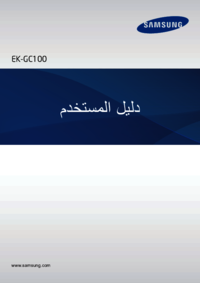































 (126 pages)
(126 pages) (121 pages)
(121 pages)

 (2 pages)
(2 pages) (98 pages)
(98 pages) (102 pages)
(102 pages) (148 pages)
(148 pages) (2 pages)
(2 pages) (50 pages)
(50 pages)







Commentaires sur ces manuels